苹果手机的来电横幅模式设置对于用户来说是一个非常实用的功能,可以让用户在接到电话时不会被强制打断,而是以横幅的形式来显示来电信息,通过简单的设置,用户可以根据个人喜好和需求来调整来电横幅的显示方式,让手机的使用更加便捷和个性化。接下来我们将介绍如何在iPhone手机上进行来电横幅模式的设置,让您轻松掌握这一实用技巧。
iPhone手机来电横幅模式设置教程
方法如下:
1.我们首先进入到苹果手机主界面中,然后点击进入设置选项。
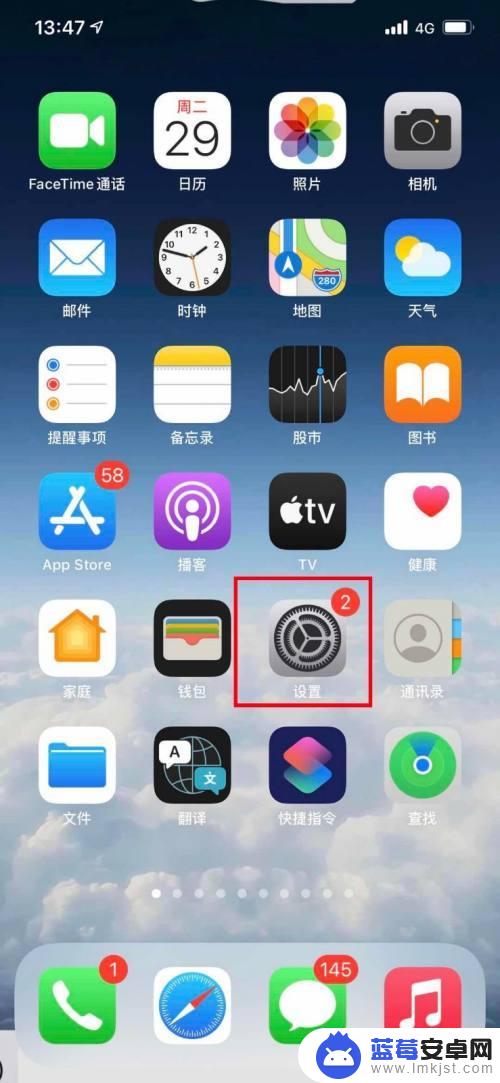
2.进入到设置的主页面后,我们按照箭头的方向下滑找到电话选项。
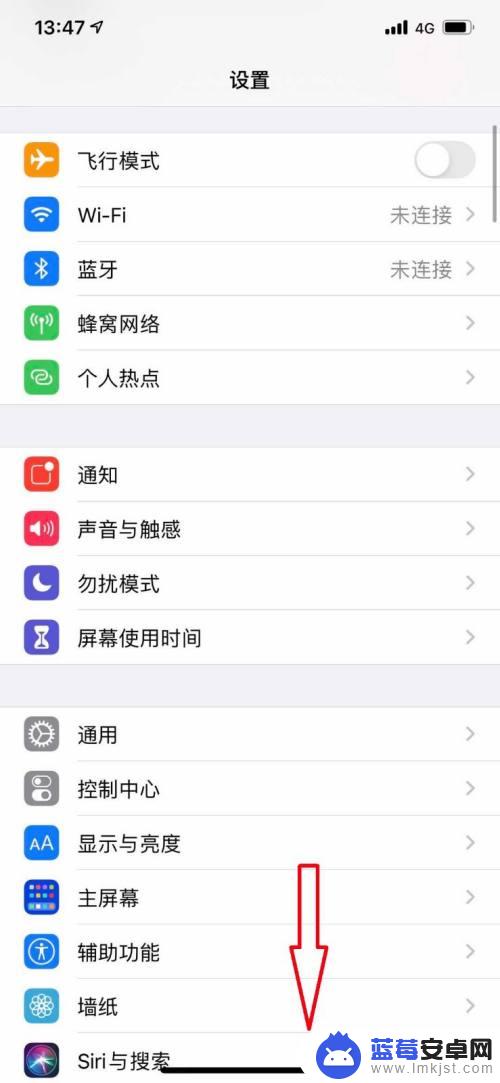
3.找到电话选项后,我们点击进入电话选项。

4.进入电话的主页面后,我们点击进入来电选项。
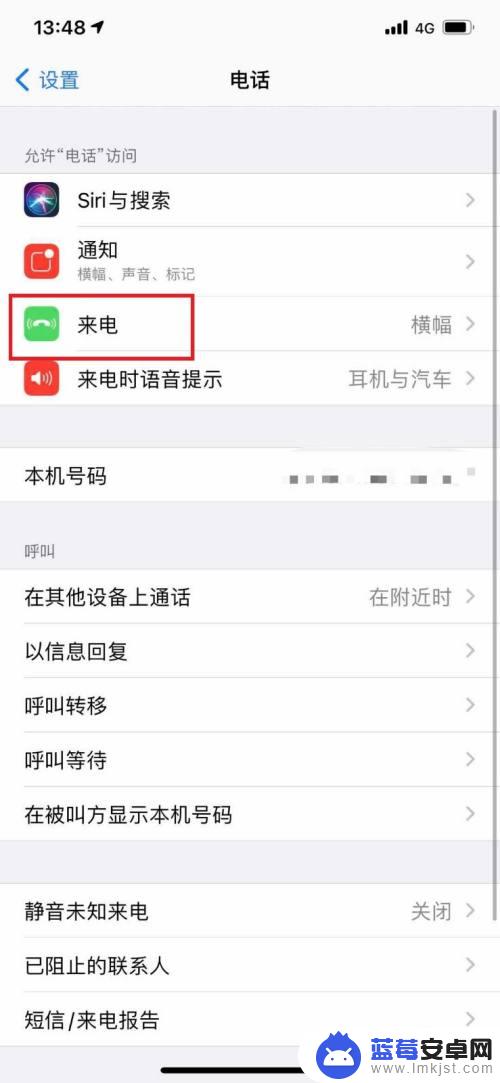
5.进入到来电的主页面后,我们可以看到此时来电模式是全屏幕的。
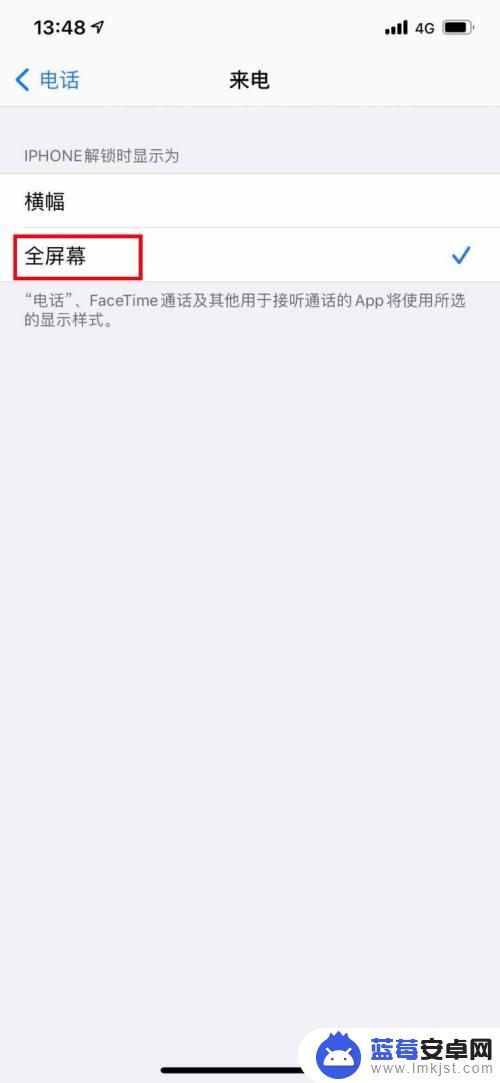
6.我们点击选中横幅。这时苹果手机来电模式就已经更换成功了。
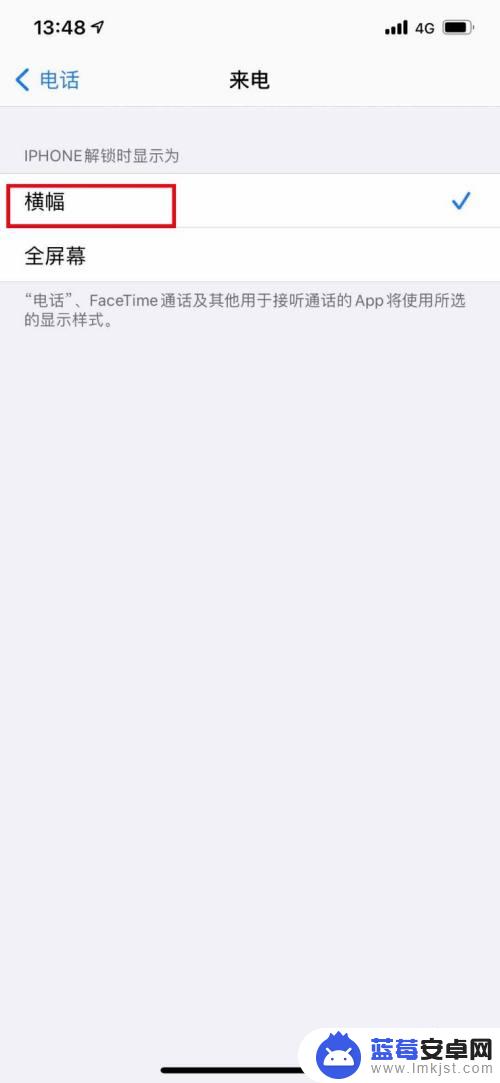
以上就是如何调整苹果手机横幅的全部内容,有遇到这种情况的用户可以按照小编的方法来进行解决,希望能够帮助到大家。












